Cuando trabajamos con varios ordenadores en red, ya sea en nuestra casa o en la oficina te puede interesar terminar los procesos de forma remota. Lo único que necesitamos es que este ordenador este en nuestra misma red local o dominio.
Lo primero que tenemos que hacer es acceder a la consola, para ello nos vamos a Inicio, Ejecutar, escribimos cmd y le damos a Aceptar. Ahora, para poder matar el proceso necesitamos saber su nombre y su PID, que no es más que el numero que identifica el proceso, para ello escribimos lo siguiente en la consola:
tasklist /s maquinaremota
Donde maquinaremota lo tendremos que cambiar por el nombre del equipo. En nuestro caso vamos a utilizar proteus, así que la cosa quedaría de esta manera:
tasklist /s proteus
Obtendremos una lista parecida a esta:
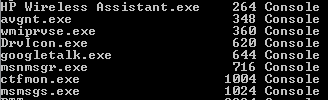
Lo único que nos importa de esta lista es el nombre del proceso y el primer numero que aparece, que es el PID. Una vez que lo tengamos localizado simplemente tendremos que introducir el siguiente comando en la consola:
taskkill /s maquinaremota /im nombredelproceso
O bien:
taskkill /s maquinaremota /pid piddelproceso
En nuestro caso, si quisiéramos matar el proceso del Windows Live Messenger simplemente tendríamos que introducir lo siguiente:
taskkill /s proteus /im msnmsgr.exe
O bien:
taskkill /s proteus /pid 716
Con esto debe haber funcionado, si tuvierais alg ún problema significaría que no estáis identificados en la maquina remota como administrador. También os recuerdo que tenéis que tener muy claro que proceso estáis cerrando ya que si os equivocáis podéis hacer que el sistema de alg ún tipo de error.
via: genbeta.com

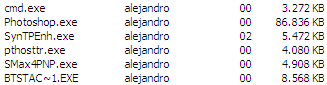
excelente post, ha funcionado de maravilla tio
Para no liarla y borrar un proceso que sea del propio sistema operativo te recomiendo que lo busques en alguna web de procesos de Windows como pueda ser:
Procesos Windows
Un saludos